Mac自带的词典如何用?苹果Mac词典使用方法
- 时间:2017-01-16 16:36
- 来源:下载吧
- 编辑:zhangjiawen
小编带来Mac自带的词典如何用?苹果Mac词典使用方法。Mac自带的词典(Dictionary)是 OS X 中比较实用的一款自带应用了,而且它也有着不少的小技巧。下面看看小编带来的介绍吧。

多字典切换
在字典中大家喜欢安装多款不同类型的字典,但是查词的时候一个个在导航栏点击字典名称进行切换显得有点麻烦。当然有适合键盘党的小技巧:
1、Command + 数字键 切换导航栏对应的字典顺序
2、0 为起始数字,也就是说 cmd + 0 切换到“全部”字典结果
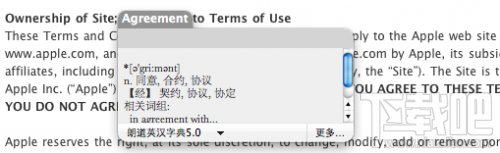
屏幕取词
对于电脑上的字典来说大家关心的一个重点便是它的屏幕取词功能,当然 OS X 自带的这款字典也能实现这个方便的功能:
1、鼠标指向要取词的对象,同时按住 Control + Command + D
2、取词后松开三个快捷键,则取词面板会一直显示在屏幕上直到失去焦点
3、再试试只松开 D 键并移动鼠标到其他对象,你会发现取词面板会进行即时翻译
提醒下,这个屏幕取词功能只适合 cocoa 框架开发的应用程序(如 Safari、iWork、Mail 等)。
Spotlight 翻译
字典应用也整合进了 Spotlight 功能。在 Spotlight 中输入你要搜索的词,翻译结果会出现在“定义(Defenition)”一行中,鼠标停留还能显示详细翻译。
最近更新
-
 淘宝怎么用微信支付
淘宝怎么用微信支付
淘宝微信支付怎么开通?9月5日淘宝公示与微信
- 2 手机上怎么查法定退休时间 09-13
- 3 怎么查自己的法定退休年龄 09-13
- 4 小红书宠物小伙伴怎么挖宝 09-04
- 5 小红书AI宠物怎么养 09-04
- 6 网易云音乐补偿7天会员怎么领 08-21
人气排行
-
 如何查看macbook生产日期?mac生产日期及机型查看方法
如何查看macbook生产日期?mac生产日期及机型查看方法
如何查看macbook生产日期?下面我们就一起来看看mac生产日期及机
-
 MAC系统微信小视频和图片保存路径地址在哪?
MAC系统微信小视频和图片保存路径地址在哪?
MAC系统中怎么查找微信小视频和图片保存的文件夹地址?使用苹果设
-
 macOS 10.12储存空间的可清除是什么?macOS 10.12可清除空间如何清除?
macOS 10.12储存空间的可清除是什么?macOS 10.12可清除空间如何清除?
macOS10.12储存空间的可清除是什么?macOS10.12可清除空间如何清
-
 如何让Touch Bar固定显示F1-F12键?Touch Bar F1-12显示方法
如何让Touch Bar固定显示F1-F12键?Touch Bar F1-12显示方法
小编带来如何让TouchBar固定显示F1-F12键?TouchBarF1-12显示方法
-
 Premiere剪辑素材怎么更改帧率?
Premiere剪辑素材怎么更改帧率?
Premiere剪辑素材怎么更改帧率?Premiere怎么剪辑素材更改导入序列
-
 旧款iMac怎么更换机械硬盘?iMac加SSD固态硬盘教程
旧款iMac怎么更换机械硬盘?iMac加SSD固态硬盘教程
小编带来旧款iMac怎么更换机械硬盘?iMac加SSD固态硬盘教程。旧款
-
 Mac怎么硬盘测速教程
Mac怎么硬盘测速教程
Mac怎么硬盘测速教程?Mac测试硬盘速度教程。最近有Mac用户询问小
-
 Mac将win装在移动硬盘使用教程 Mac使用win安装双系统教程
Mac将win装在移动硬盘使用教程 Mac使用win安装双系统教程
我们都知道Mac使用BootCamp安装Windows需要把Mac自带的磁盘分区,
-
 mac个性字体怎么安装?mac字体下载安装图文教程
mac个性字体怎么安装?mac字体下载安装图文教程
mac字体下载安装详细教程mac个性字体怎么安装。很多人都在使用苹
-
 Mac自带FTP工具用法
Mac自带FTP工具用法
苹果MacFTP工具使用教程Mac自带FTP工具用法一起来看看吧!
